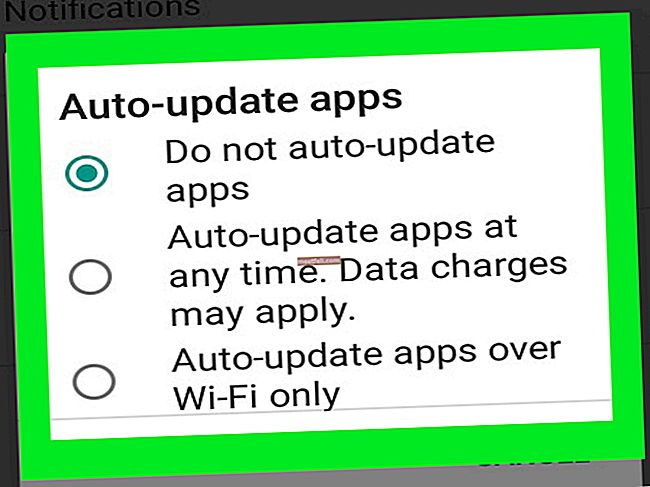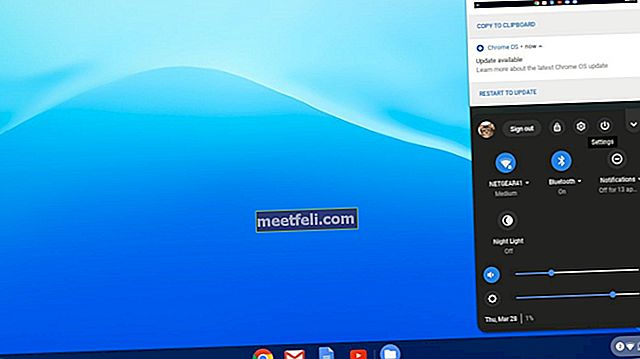Mozilla Firefox, birçok harika özelliğe sahip hızlı ve kullanışlı bir web tarayıcısıdır. Ancak, aynı anda birkaç sayfa açtığınızda, sorunla karşılaşabilirsiniz - "Uyarı: Yanıt vermeyen komut dosyası". Bu mesaj göründüğünde, Mozilla Firefox tarayıcısı sayfayı yükleyemez ve yanıt vermez hale gelir. Bu mesajdaki herhangi bir düğmeye basarsanız, göz atmaya devam edemezsiniz. Bu kılavuz, Mozilla Firefox tarayıcısında Warning Unresponsive Script'ten nasıl kurtulacağınızı gösterecektir .
Ayrıca şunu da okuyabilirsiniz: Mozilla Firefox'ta İndirme Klasörü Nasıl Değiştirilir
Mozilla'da Yanıt Vermeyen Uyarı Komut Dosyasından Nasıl Kurtulunur?
Bu sorunun ortaya çıkmasının ana nedeni, bazı web sitelerindeki tarayıcının JavaScript'i çalıştıramamasıdır. Komut dosyası, Firefox'un tarayıcıyı otomatik olarak durduran çalışmaya devam etmesini engeller, böylece firefox'un yanıt vermeyen komut dosyası hatası görürsünüz. Bu sorunu önlemek istiyorsanız, şu talimatları izlemeniz yeterlidir:
- Mozilla Firefox tarayıcısını açın.
- Pencerenin üst kısmındaki adres çubuğuna "about: config" yazın ve Enter tuşuna basın.
- Ardından, "Bu, garantinizi geçersiz kılabilir" yazan bir uyarı mesajı göreceksiniz. "Dikkatli olacağım, söz veriyorum" düğmesine tıklayın.
- Listede birçok seçenek göreceksiniz ve bir arama kutusunu kullanarak istediğiniz ayarları bulmanız gerekiyor.
- Arama kutusuna "dom.max_script_run_time" yazın ve Enter'a basın.
- Ardından, tercih adı üzerindeki aramaya çift tıklayın ve yeni pencere açılacaktır. Orada 30 sayısını girmeniz ve "Tamam" düğmesine basmanız gerekir.

- Mozilla Firefox'u yeniden başlatın ve gelecekte bu hatayı görmeyeceksiniz.
Firefox'ta Yanıt Vermeyen Uyarı'yı düzeltmek için "YesScript" olarak bilinen bir eklenti de kullanabilirsiniz.
Eklentiyi kurmak için Mozilla Firefox menü düğmesine (Üç yatay çizgi şeklinde simge) tıklayın ve "Eklentiler" e tıklayın.
Arama alanına "YesScript" yazın ve eklentinin yanındaki "Yükle" düğmesine tıklayın.

Ardından Firefox'u yeniden başlatın ve "YesScript" i etkinleştirmek için durum çubuğundaki simgeyi kullanın.
Bu eklenti, şu anda açık olan web sitesinde çalışan komut dosyasını etkinleştirmenize veya devre dışı bırakmanıza yardımcı olacaktır.
Ayrıca şunu da okuyabilirsiniz: Mozilla Firefox Şifre ile Nasıl Kilitlenir